一、查看电脑无线网络是否被禁用
1、右键 - 桌面网络图标;
2、点击左侧的:更改适配器设置;
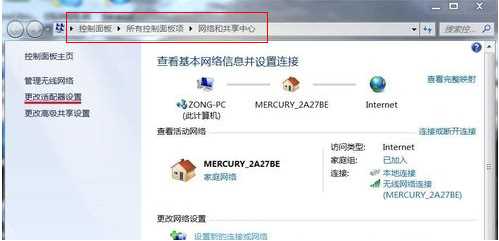
3、然后查看无线网络连接是不是灰色,并显示 已禁用,如果是的话,右键点击 启用 就可以了;
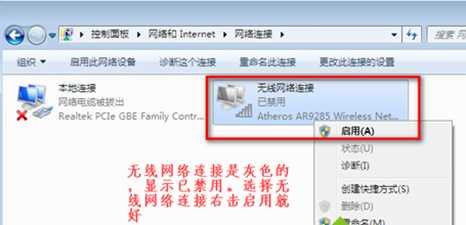 、
、
二、检查无线网卡驱动
很多时候无线网络无法连接可能是由于无线网卡驱动没有正确安装导致,可以尝试使用驱动精灵、驱动大师等驱动工具对无线网卡进行升级安装驱动,再尝试连接。
三、笔记本检查下无线是否被关闭
检查下无线开关被关掉了,笔记本键盘上有个无线信号发射标志的按钮,按fn+那个键打开无线网络

四、无线网络相关服务是否开启
开启WLAN AutoConfig无线网络服务,右键开始菜单中的 计算机>管理>服务和应用程序>服务,找到WLAN AutoConfig一项,双击,选择启动即可。
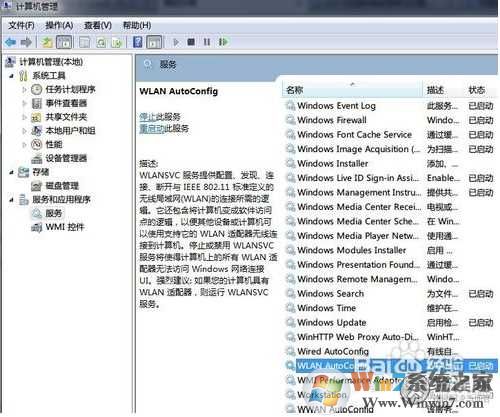
五、检查无线网络路由器和宽带设备
Win7无线网络无法连接还有可能是无线路由器的问题或中宽带设备故障导致,可以尝试重新设置无线路由器和检查宽带是否正常。
小技巧:电脑不能连接,可以先用手机等设备试试看。

总之电脑无线网络连接不上,先要确定是无线网络的问题还是自身电脑的问题,并按上面的方法一步一步解决。